win11資源管理器在哪裡查看
查看資源管理器
win11資源管理器在哪查看? 檔案總管是使用者電腦中非常實用的功能,它可以幫助使用者對電腦上的所有檔案進行管理,避免我們手動進行一個個開啟。但有不少用戶升級到windows11系統以後,找不到新版檔案資源的開啟方式了。今天小編就為大家帶來了win11新版文件資源管理器步驟,有需要的用戶們趕快來看一下吧。

win11新版檔案總管步驟
#1.「win R」快速鍵開啟執行對話框,輸入「explorer.exe」指令,回車;
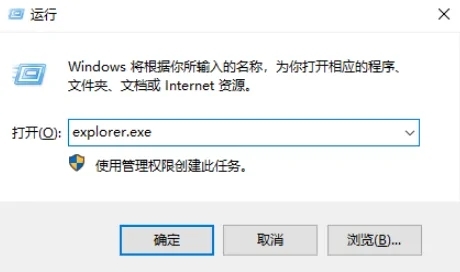
2.然後資源管理器就開啟了、

方法二、
1.使用系統自帶的搜尋功能,直接搜尋:檔案總管。您可以選擇直接點擊打開,也可以透過右鍵選擇將其固定到開始畫面或工作列

#2.固定到工作欄,以後打開資源管理器就不用那麼麻煩了。
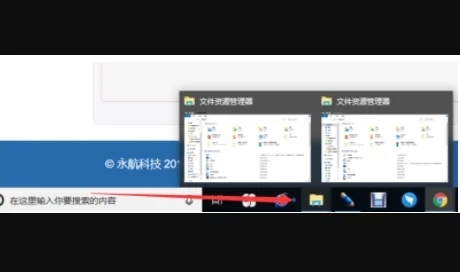
方法三、
1、先點選win11系統下方工作列中的搜尋按鈕。

2、然後在裡面搜尋「控制面板」。

3、點選控制台中的「外觀與個人化」。

4、點選左側工作列下方的「外觀與個人化」。

5、最後就可以看到新的介面點選「檔案總管選項」即可進入了。
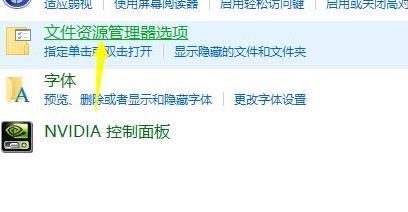
以上就是【win11資源管理器在哪裡檢視-win11新版檔案總管步驟】全部內容了,更多精彩教學盡在本站!
以上是win11資源管理器在哪裡查看的詳細內容。更多資訊請關注PHP中文網其他相關文章!
本網站聲明
本文內容由網友自願投稿,版權歸原作者所有。本站不承擔相應的法律責任。如發現涉嫌抄襲或侵權的內容,請聯絡admin@php.cn

熱AI工具

Undresser.AI Undress
人工智慧驅動的應用程序,用於創建逼真的裸體照片

AI Clothes Remover
用於從照片中去除衣服的線上人工智慧工具。

Undress AI Tool
免費脫衣圖片

Clothoff.io
AI脫衣器

Video Face Swap
使用我們完全免費的人工智慧換臉工具,輕鬆在任何影片中換臉!

熱門文章
<🎜>:種植花園 - 完整的突變指南
3 週前
By DDD
<🎜>:泡泡膠模擬器無窮大 - 如何獲取和使用皇家鑰匙
3 週前
By 尊渡假赌尊渡假赌尊渡假赌
如何修復KB5055612無法在Windows 10中安裝?
3 週前
By DDD
北端:融合系統,解釋
3 週前
By 尊渡假赌尊渡假赌尊渡假赌
Mandragora:巫婆樹的耳語 - 如何解鎖抓鉤
3 週前
By 尊渡假赌尊渡假赌尊渡假赌

熱工具

記事本++7.3.1
好用且免費的程式碼編輯器

SublimeText3漢化版
中文版,非常好用

禪工作室 13.0.1
強大的PHP整合開發環境

Dreamweaver CS6
視覺化網頁開發工具

SublimeText3 Mac版
神級程式碼編輯軟體(SublimeText3)




